Spotify er også tilgængelig som en indfødt klient på en række enheder - computere, smartphones og hvad ikke! Men på Linux er det et hårdt opkald. Spotify er tilgængelig på en lang række Linux-distroer. Hvad med Manjaro?
Manjaro er en super sej Linux distro, der er baseret på Arch Linux. Det reducerer dog belastningen af den klassiske Arch meget. Faktisk er det en af de fineste Arch-baserede brugervenlige distro, især for nye Linux-brugere!
Lad os nyde Spotify på Manjaro.
Installation af Spotify
Officielt tilbyder Spotify en “snap” -pakke af klienten. "Snap" -pakkerne er universelle Linux-apps, der kan køre på enhver platform uden ændringer i hovedprogrammet. For at nyde Spotify er vi nødt til at få snapspakken "Spotify".
For at installere enhver snap-pakke skal du dog have “snap” -klienten installeret i dit system. Denne er ikke tilgængelig på standard-softwarelageret til Manjaro Linux. Kildekoden er hostet på AUR. Bygning og derefter installation af en app er den naturlige proces med AUR, især for Arch og Arch-baserede distroer. Lad os komme igang.
Installation af snap-pakke
For at få kildekoden til "snap" -kernen skal vi bruge Git. Start med at installere Git -
sudo pacman -S git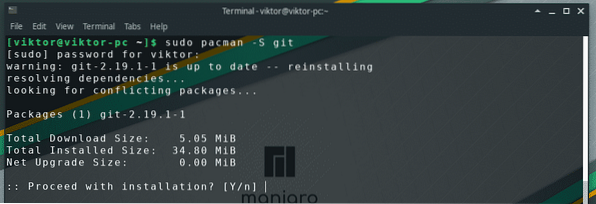
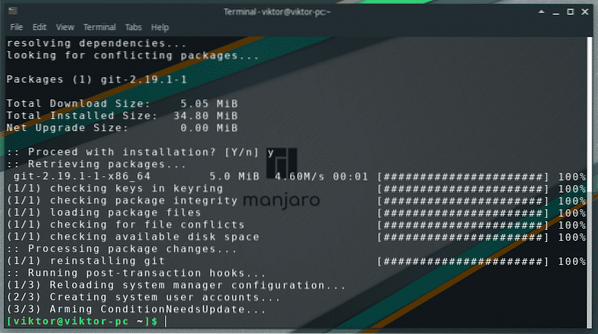
Nu er dit system klar til at hente kildekoden fra AUR-arkivet.
git klon https: // aur.archlinux.org / snapd.git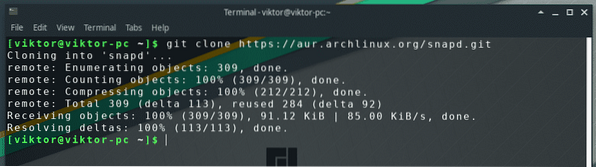
Download fuldført? godt! Tid til at starte byggeprocessen. Skift den aktive mappe -
cd snapd /
Start byggeprocessen -
makepkg -si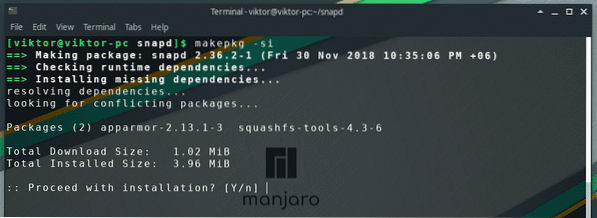
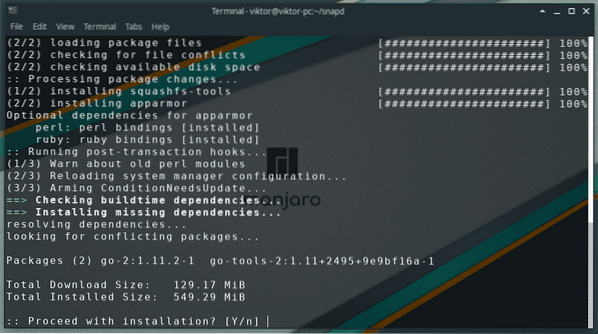
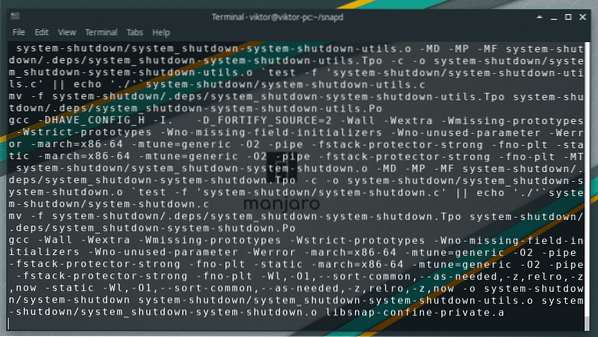
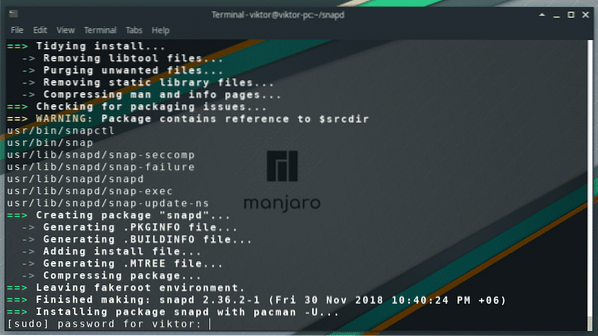
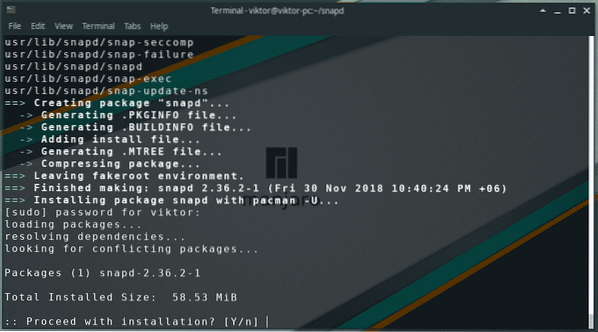
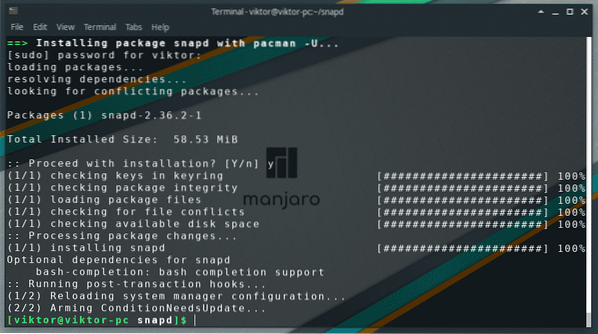
Vent på, at processen er afsluttet.
Når du er færdig, skal du fortælle systemet at aktivere "snap" -tjenesten.
sudo systemctl aktiver - nu snapd.stikkontakt
Der er et antal "snap" -pakker, der er markeret som "klassiske". For at sikre, at du ikke har noget problem med dem, skal du køre følgende kommando -
sudo ln -s / var / lib / snapd / snap / snap
Kontroller, at "snap" er installeret -
snap --version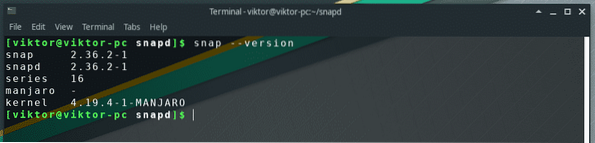
Installation af Spotify snap
Kørsel af følgende kommando downloader og installerer den nyeste Spotify "snap" -pakke fra Snapcraft-butikken.
sudo snap installere spotify
Vent på, at processen er afsluttet.



Voila! Spotify er installeret!
Brug af Spotify
Start Spotify fra menuen -
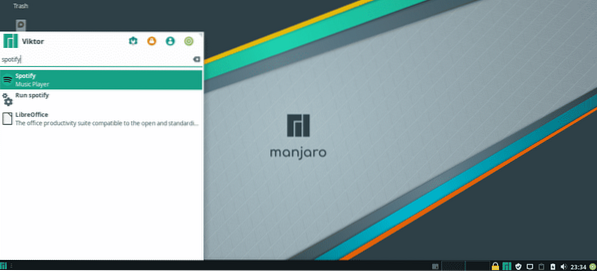
Du kan også starte Spotify fra terminalen -
Spotify
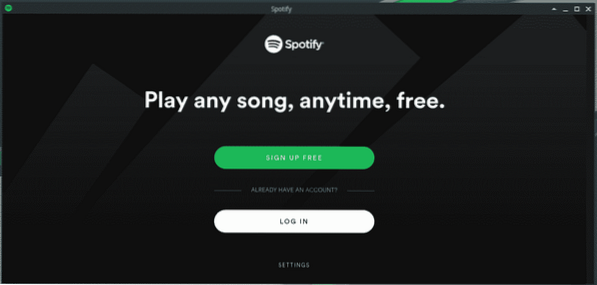
Hvis du har en eksisterende, kan du nemt logge ind på din konto. Ellers skal du gå til Spotify og oprette en konto.
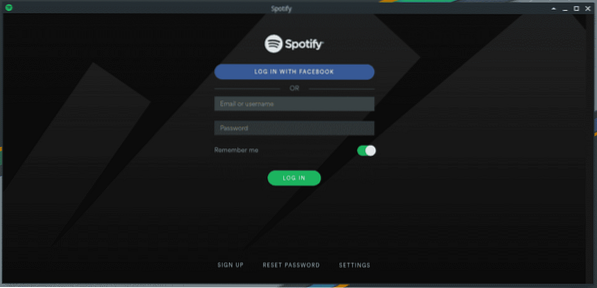
Lad os nu se på Spotify-appens indstillinger.
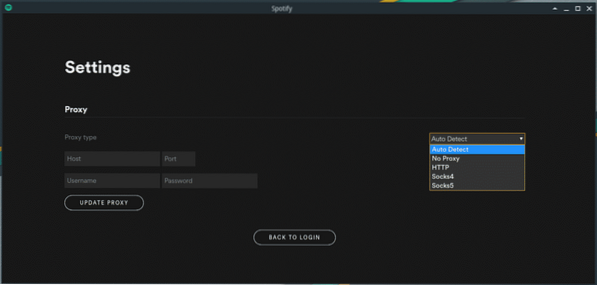
Interfacet er ret selvforklarende. Hvis dit system bruger proxy, kan du angive indstillingerne for appen. Du kan også proxytypen (Socks4, Socks5, HTTP osv.) eller “Ingen proxy”.
Nyd din musik!
 Phenquestions
Phenquestions


